Kindle Paperwhite 第10世代の自炊設定
Kindle Paperwhite第10世代を購入しました。
自炊用設定を行ったので、備忘録としてまとめておきます。
経緯
電子書籍リーダーとしては、kobo gloを購入し、中のmicro SDカードを16GBに変更したものを使用していました。主な使用用途としては、文庫本等を裁断し、CANONのドキュメントスキャナーで取り込み、それを読むという使用方法でした。通称、”自炊”と呼ばれるやり方ですね。
私が用いているスキャナはDR-C125というスキャナで、非常に使い勝手がよく、仕様がほぼ変わらないまま後継機が出ていますが、ここの紹介はまた別途機会があれば行いたいと思います。
自炊自体は、自分の読みたい本を何冊も持ち歩くことができ、日頃どこにでも持ち歩くだけではなく、登山や山スキーなどでのテント泊の時などでも非常に重宝していました。
天気が悪い停滞日などは、酒を飲みながら、自炊した本をリーダーで読書して、うつらうつら昼寝。起きたらまた酒を飲みながら読書。ある意味極楽です。紙の本では、重量があるため、山に持っていける冊数は限られているし、タブレット、携帯ではバッテリー持ちが悪いため、なかなかこのようなことはできません。
そんなこんなで、6年も使用していましたが、不満はやはりありました。それは、防水でない、ということ。
山スキー、登山に持っていく電子機器は全て念のため防水にしたい。
一応、これまでも防水の袋に入れたりはしていましたが、やはり気は使ってしまいます。できれば何も考えずに、出し入れしやすい場所に収納しておきたいと思っていました。そんな時に、防水でKindle paperwhiteが出たとの情報。
少し値は張りますが、購入することにしました。
なお、koboでも防水のリーダーは発売されている(kobo aura等)のですが、最近amazon primeに入った手前、prime readingでの読み放題に惹かれて、今回はkindleにしました。
自炊だけならどちらでも構わないというのが正直なところではありますので、次回はまたkoboシリーズに戻っているかもしれません。
Kindle paperwhite 第10世代
購入した製品は、32GB、広告無しバージョンです。
久しぶりの電子書籍リーダーですが、正直あまりわくわく感はありません。kobo gloと比較すると薄く、軽くはなっています。でも、まあ大枠では似たようなものです。
一番良かったのは、画面と本体との段差がなくなっていることですね。
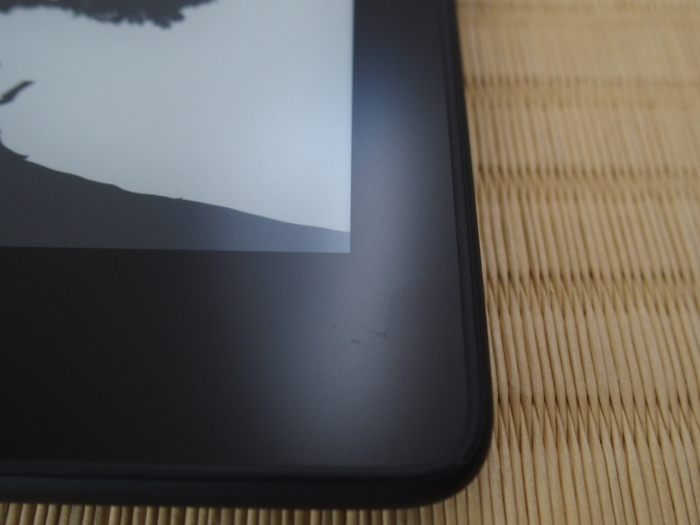
これまで、段差のせいで、影ができてみにくかったり、ゴミが段差に挟まるのが嫌だったので。
実際に読んでみると、明るさ、解像度もスペック通り向上しており、読みやすくなっています。
e-ink自体は枯れた技術なのかもしれませんが、電子リーダーとして着実に進歩はしています。
Kindle用自炊設定
これまでの自炊手順は、
①最初にドキュメントスキャナでpdfとして取り込みます。しかし、このままでは、ファイルサイズも大きいし、文字も汚いので、ひと手間かけます。
②ChainLPを使用させてもらい、ファイルをcbzに変更。
③kobo gloに取り込む。
しかし、kindleではcbzファイルは使用できず、mobiファイルに変換しなければなりません。手順自体は先人達が行っていただいているのを拝見し、真似しただけですが、いくつか手間取ったところがあったので、自分の備忘録としてまとめます。
mobiファイルへの変換
ChainLPはそのまま使用します。私が使用させてもらったバージョンはv0.40-17です。
mobiファイルに変換するためのKindleGenというファイルを準備します。
ダウンロードした後、ChainLPが入っているフォルダにKindleGen.exeファイルを入れます。これで、mobiファイルへの変換は可能となりました。
mobiファイルの圧縮
変換自体は可能になりましたが、mobiファイルには余分な情報も入っており、ファイルサイズが大きい状態だそうです。その余分な部分を削除する方法も、ChainLP作者の方で記載いただいています。
必要なものはPythonとPythonで書かれたkindlestripというファイルです。
Pythonをダウンロードします。バージョンは2.7.xxの方が良いとのことなので、そちらを選びインストールします。
続いて、kindlestripをダウンロードします。
こちらもダウンロード後、kindlestripの実行ファイルだけをChainLPにいれます。
しかし、2019年1月現在では、バージョンがv1.36になっており、ファイル名がkindlestrip_v136.pyになっているため、このままではプログラムが実行されません。
ファイル名をkindlestrip.pyに変更してからフォルダに入れるようにしてください。
初歩的なミスですが、私は最初ここでハマりましたので、注意してください。
あとは、ChainLPの設定でkindlestripを起動するフォルダを指定することで、容量圧縮されたmobiファイルが作成されます。

あとは、ChainLPの設定ですが、ここはお好みの世界なので、色々いじってみればいいと思います。一点気になるのは、ノンブル(ページ)を消したいと思っても、無しではうまくいかず左右上にすることで、私の場合は消えました。
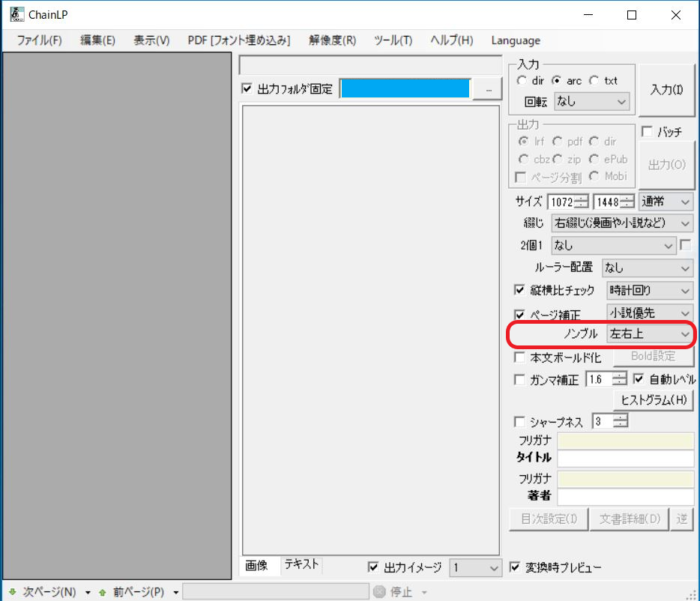
最後に
振り返るとkobo gloは6年も使用していました。
自分の使用用途にはマッチしていたのですね。
Kindleも同じように長く愛用していこうと思います。



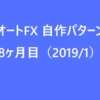






ディスカッション
コメント一覧
まだ、コメントがありません